win7系统电脑运行速度怎么提高
发布时间:2017-02-20 16:48
win7系统使用久后,你会发现电脑运行速度变慢了,那么win7系统电脑运行速度怎么提高呢?下文小编分享了提高win7系统电脑运行速度的方法,希望对大家有所帮助。
win7系统电脑运行速度提高方法一
1、使用组合键(win+r)打开运行窗口,输入“regedit”按回车键确认打开注册表编辑器,如下图所示:
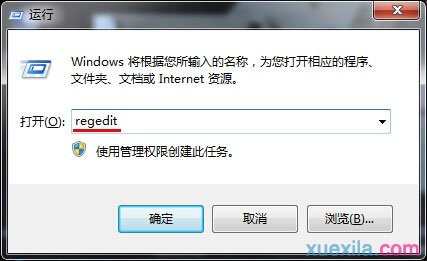
2、在注册表编辑器中依次展开“HKEY_LOCAL_MACHINESYSTEMCurrentControlSet001ControlSessionManagerMemory ManagementPrefetchParameters”然后在右侧框处找到“EnablePrefetcher”并双击打开,如下图所示:
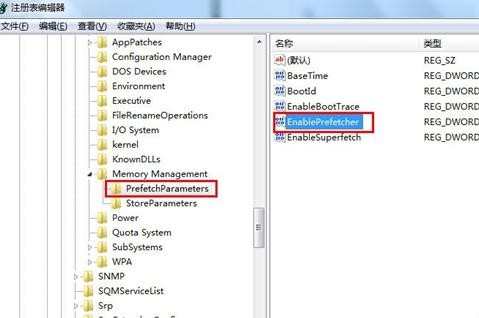
3、在弹出的窗口中,它的基数为十六进制,数值数据默认值是“3”,我们将其修改为“0”,然后点击“确定”,如下图所示:
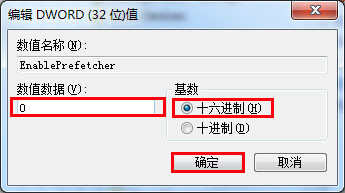
win7系统电脑运行速度提高方法二
1.首先,咱们单击桌面的windows图标或者是单击屏幕左下角的开始菜单,然后在出现的快捷菜单中进入到控制面板的界面中。
2.之后,咱们在控制面板界面中点击进入网络和Internet-网络和共享中心,这样,在新出现的窗口中就可以看到左侧菜单中的更改适配器设置了。
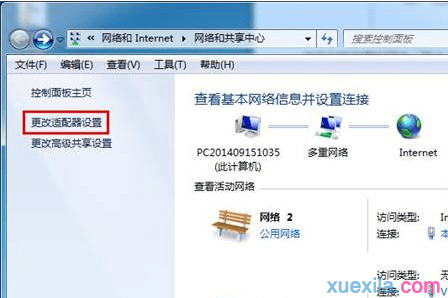
3.咱们单击更改适配器设置,然后在出现的界面中找到咱们正在使用的网络连接并右键点击,选择属性。
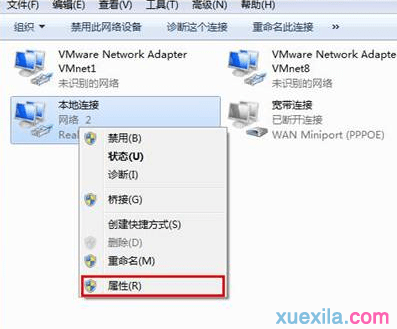
4.之后咱们便可以找到列表中的IPv6协议选项了,咱们直接将该项的勾选去掉,然后点击确定保存设置即可。


win7系统电脑运行速度怎么提高的评论条评论